reklama
Ubuntu je docela dobrá distribuce Linuxu, s níž začít, ale tam jsou některé vylepšení, které byste mohli chtít provést, aby to fungovalo a chovalo se tak, jak chcete. To platí zejména, pokud jste v Ubuntu nebo Linuxu nováčkem. Pokud jste skočili ze systému Windows XP, udělali jste dobrou volbu.
Zde vám ukážeme několik skvělých vylepšení, které mohou trvat dlouhou cestu k dosažení zen v počítači.
Nainstalujte proprietární ovladače
První věc, kterou byste měli udělat, je nainstalovat proprietární ovladače, pokud jsou k dispozici. Tyto ovladače jsou poskytovány výrobcem a obecně umožňují, aby váš hardware fungoval lépe než ovladače s otevřeným zdrojovým kódem dodávané s Ubuntu.
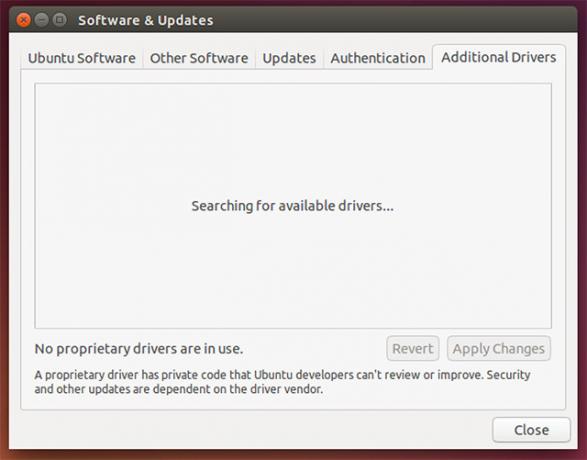
Zda jsou proprietární ovladače skutečně k dispozici pro instalaci, záleží na vašem systému hardware, protože některý hardware nemá proprietární ovladač ani ovladač s otevřeným zdrojovým kódem nejlepší. Jako příklad lze uvést nejčastější typy hardwaru, které mají proprietární ovladače k dispozici pro grafické karty AMD a NVIDIA
Proprietární ovladače můžete zkontrolovat tak, že přejdete do obslužného programu Software & Updates a kliknete na kartu Další ovladače.
Nainstalujte grafický nástroj Firewall Config Utility

Dále budete chtít nainstalovat grafický konfigurační nástroj brány firewall, abyste mohli pro svůj systém povolit a nakonfigurovat bránu firewall. Přestože je Linux známý tím, že je prakticky imunní vůči virům, hackerům je stále možné vzdáleně získat přístup k vašemu systému, pokud neexistuje firewall chránící vaše síťové porty.
Chcete-li to získat, spusťte příkaz sudo apt-get install gufw. Díky tomu budete mít snadný způsob, jak nakonfigurovat firewall.
Získejte více vylepšení nastavení

Chcete-li získat přístup k velkému množství nastavení vyladění, měli byste nainstalovat nástroj Gnome Tweak Tool a Ubuntu Tweak. Obě tyto aplikace vám umožňují provádět nesčetné množství úkolů a měnit různé aspekty plochy, zejména nástroj Gnome Tweak Tool Konfigurace plochy Gnome 3 pomocí nástroje Gnome Tweak ToolNeexistuje přesně tolik různých možností přizpůsobení pro cokoli, protože GNOME 3 / Shell je stále relativně nová. Pokud jste jedním z těch lidí, kteří nedokážou obstát v GNOME 3, pokud nemůžete ... Přečtěte si více . Jakmile je máte nainstalované, věnujte chvilku prostudování nastavení - i když to nechcete změnit cokoli právě teď, možná budete chtít vědět, že existuje možnost něco změnit později.
Nástroj Gnome Tweak Tool vám umožní měnit související s oknem, stolem, ikonami, zobrazováním písem a mnohem více. Ubuntu Tweak, na druhé straně, může poskytnout několik vylepšení, ale také nabízí zkratky pro úkoly související se systémem a různé nástroje pro správu.
Chcete-li je nainstalovat, spusťte příkaz sudo apt-get install gnome-tweak-tool. Ubuntu Tweak, poslední vyladit nástroj Získejte větší kontrolu nad systémem Ubuntu pomocí Ubuntu Tweak [Linux]Populární distribuce Linuxu je zábavná, se kterou se můžete bavit a pracovat na ní, bez ohledu na to, jaký druh uživatele jste. Možná vás však bude zajímat ovládání vašeho systému ještě více, abyste získali absolutní ... Přečtěte si více , obvykle nemá v repozitáři nejnovější verzi, takže byste měli získejte to ručně.
Nainstalujte kodeky, potrubí a další dobroty

Chcete-li ze svého počítače vytěžit maximum, budete chtít nainstalovat nějaký další proprietární software. Měli byste například nainstalovat Flash, abyste mohli získat nejlepší zážitek ze všech webů, Pipelight k získání schopností Silverlight 5 způsobů, jak sledovat Netflix na Linuxu bez SilverlightNetflix závisí na Silverlight; Silverlight s Linuxem nehraje dobře. Uživatelé systému Linux však mají snadno použitelné řešení. Přečtěte si více což je skvělé pro sledování Netflixu, verze Java společnosti Oracle pro lepší kompatibilitu při implementaci open source, „Ubuntu Omezené doplňky “, které mimo jiné nainstaluje písma Microsoft Core Fonts jako Times New Roman, různé kodeky, takže nemusíte starejte se o to, jaký formát médií přehráváte, a knihoven přehrávání DVD, abyste si mohli vychutnat DVD ve vašem počítači (pokud máte DVD) řídit).
To lze provést spuštěním příkazu sudo add-apt-repository ppa: pipelight / stabilní && sudo apt-get update & & sudo apt-get install ubuntu-limited-extras gstreamer0.10-ffmpeg libxine1-ffmpeg gxine mencoder libdvdread4 totem-mozilla icedax tagtool easytag id3tool lame nautilus-script-audio-convert libmad0 mpg321 pipelight-multi && sudo /usr/share/doc/libdvdread4/install-css.sh && sudo pipelight-plugin --enable stříbro.
Tento příkaz nainstaluje mnoho různých kodeků, potřebné knihovny pro přehrávání DVD a Pipelight. Rovněž provede kroky k dokončení přehrávání DVD a instalace Pipelight. Pokud se po otevření prohlížeče po spuštění tohoto příkazu objeví vyskakovací okno, je to normální.
CompizConfig Správce nastavení a Extra Compiz Pluginy
V minulosti bylo Linux známo, že má „honosné“ stolní počítače, které nabízejí nejrůznější oční bonbóny. I když se tato fáze historie Linuxu zmenšila, software, který poháněl všechny oční bonbóny, stále existuje tam (a používá se ke spuštění Unity!) Chcete-li jej nakonfigurovat, musíte nainstalovat nastavení CompizConfig Manažer.
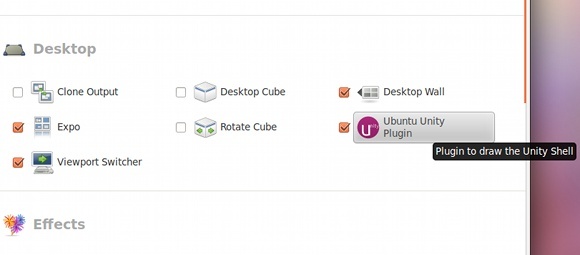
Můžete také nainstalovat další doplňky, které poskytují více efektů, které můžete nakonfigurovat podle svých představ. I když to určitě umožňuje, aby váš desktop honosný, to může také být použit ke zvýšení vaší produktivity, pokud vyvoláte správné pluginy. Například existuje jedno vyladění, které vám umožní najít ukazatel po stisknutí předdefinované klávesové zkratky. Další vylepšení umožňuje používat „krychli stolního počítače“, díky níž je přepínání mezi virtuálními stolky mnohem snazší pochopení.
Chcete-li to získat, spusťte příkaz sudo apt-get install compizconfig-settings-manager compiz-plugins-extra. Nainstaluje se konfigurační obslužný program a některé další doplňky pro rámec.
Odebrat výsledky Amazonu z Dash

Ubuntu přidal Amazon integraci do Unity Dash před několika vydáními. Zatímco mnoho lidí si stěžovalo, že jejich soukromí bylo ohroženo, protože každé vyhledávání bylo odesíláno na servery Amazonu, osobně jsem právě zjistil, že výsledky Amazonky jsou pro mé potřeby zbytečné.
Chcete-li odstranit výsledky hledání Amazonky z Dash, jednoduše spusťte příkaz sudo apt-get autoremove unity-lens-shopping a restartujte. Tím se zbavíte čočky Dash, která je za tyto výsledky odpovědná.
Můžete také přejít do Nastavení systému -> Ochrana osobních údajů a vypnout výsledky online vyhledávání. Nezapomeňte, že tento přepínač ovlivní nejen výsledky vyhledávání Amazon, ale také všechny ostatní čočky, které vyžadují fungování Internetu.
Změnit překryvné překryvy na posuvníky

Ubuntu přidal překryvné vrstvy, které měly být dotykovou funkcí a šetří místo. Ale ne každý má rád změnu, protože někteří stále dávají přednost dobrým rolovacím lištám.
Chcete-li se vrátit k těmto, spusťte příkaz gsettings set com.canonical.desktop.interface scrollbar-mode normal. Tím změníte nastavení v „registru“ GNOME, abyste věděli, že chcete normální posuvníky zpět.
Zobrazovaný název v pravém horním rohu

Pokud máte v počítači více uživatelů, mohlo by být dobré, kdyby se vaše jméno zobrazovalo v pravém horním rohu obrazovky a ověřilo se, že jste přihlášeni ke správnému účtu.
Chcete-li to povolit, spusťte příkaz gsettings set com.canonical.indicator.session show-real-name-on-panel true. Tím se změní nastavení v „registru“ GNOME, aby se umožnilo zobrazení vašeho jména.
Odstraňte bílé tečky z přihlašovací obrazovky

Když už mluvíme o přihlášení, máte rádi mřížku bílých teček na přihlašovací obrazovce? Pokud ne, můžete se jich zbavit! Spusťte tento příkaz a je to, jako by tam nikdy nebyli!
Chcete-li se jich zbavit, spusťte v pořadí následující příkazy:sudo xhost + SI: localuser: lightdm
sudo su lightdm -s / bin / bash
gsettings set com.canonical.unity-greeter draw-grid false
Tyto příkazy vám umožní spouštět příkazy ve jménu lightdm (program, který spouští přihlašovací obrazovku) a spouštět příkaz, který mění nastavení v „registru“ GNOME a zakazuje tečky.
Zakázat účet hosta
Účty hosta v počítači mohou být užitečné, ale někteří lidé (včetně mě) je vidí jako ztrátu místa.
Chcete-li deaktivovat účet guest, spusťte příkaz sudo gedit /etc/lightdm/lightdm.conf a přidejte tento řádek na konec souboru: allow-guest = false
Toto je jednoduchá modifikace konfiguračního souboru, kterou systém přečte během každého spuštění.
Povolit režim spánku
Osobně si nejsem jistý, kdy k tomu došlo, ale zjevně je funkce hibernace Ubuntu ve výchozím nastavení zakázána. Často jsem hibernaci svého počítače docela často, takže mi chybí funkce.
Naštěstí je tu ještě další příkaz, který můžete spustit, abyste povolili hibernaci pro váš systém. Jen se ujistěte, že váš systém obsahuje odkládací oddíl na pevném disku, který je alespoň tak velký jako množství nainstalované paměti RAM.
Pro lepší měření byste měli udělat odkládací oddíl 125% velikosti nainstalované paměti RAM. Například to znamená, že byste měli vytvořit odkládací oddíl, který je 5 GB, pokud máte nainstalovanou 4 GB RAM. To vám umožní hibernaci, i když je RAM zcela vyčerpaná a používá se také malá část odkládacího oddílu. Pokud pracujete s menším pevným diskem, měli byste se pokusit uspět alespoň odkládací oddíl 105% nainstalované paměti RAM.
Chcete-li povolit režim spánku, spusťte příkaz sudo gedit /var/lib/polkit-1/localauthority/50-local.d/hibernate.pkla a zkopírujte a vložte do tohoto souboru následující:
[Znovu povolit režim spánku]
Identity = unix-user: *
Akce = org.freedesktop.upower.hibernate
ResultActive = yes
Tím se provede modifikace konfiguračního souboru, kterou systém načte během každého spuštění.
Závěr
Tato verze vylepšení by vás měla dostat na cestu k vhodnější ploše pro váš vkus. Tento seznam samozřejmě neobsahuje žádné doporučené aplikace, které byste měli nainstalovat. Z tohoto důvodu se můžete podívat na naše úžasné Nejlepší Linux software Nejlepší Linux software a aplikaceAť už jste v systému Linux nováčkem nebo jste zkušeným uživatelem, zde je nejlepší Linuxový software a aplikace, které byste dnes měli používat. Přečtěte si více stránka.
Jaké další vylepšení můžete ostatním čtenářům nabídnout? Jaký je váš oblíbený vyladění parta? Dejte nám vědět v komentářích!
Danny je senior na University of North Texas, který má všechny aspekty softwaru s otevřeným zdrojovým kódem a Linuxu.

